Comment compresser de gros fichiers audio sur Android

Avez-vous déjà essayé d’envoyer un fichier volumineux via WhatsApp ou une autre application de messagerie pour ne recevoir que le message indiquant qu’il est trop volumineux ? C’est quelque chose qui est arrivé à presque tout le monde et qui peut être très ennuyeux si c’est quelque chose que vous devez envoyer immédiatement.
Si le fichier audio (ou vidéo) que vous souhaitez envoyer dépasse la limite de 64 Mo de WhatsApp, les applications suivantes peuvent vous aider. Ils sont faciles à utiliser, vous n’avez donc rien à craindre si vous ne vous entendez pas très bien avec la technologie.
1. WinZip
Pour envoyer des fichiers plus volumineux via WhatsApp et d’autres applications de messagerie, créez une archive à l’aide de WinZip . Bien que l’archive résultante ait à peu près la même taille que le fichier d’origine, vous pourrez la partager plus facilement sur l’application en utilisant l’option « Document ». Suivez les étapes ci-dessous.
- Ouvrez WinZip sur votre appareil Android et accédez au fichier que vous souhaitez compresser. Vous le trouverez soit dans le dossier « Musique », soit dans le dossier « Stockage interne ».
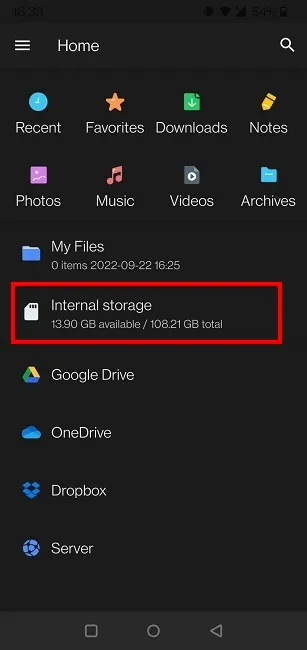
- Une fois que vous avez trouvé le fichier en question, appuyez sur les trois points à côté de lui sur la droite.
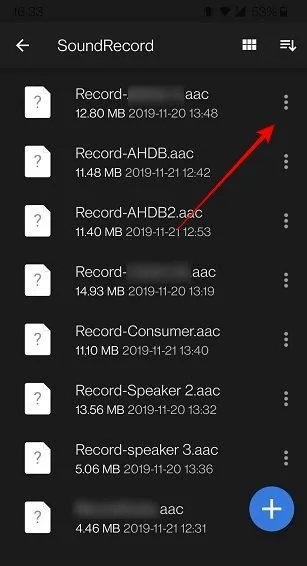
- Un menu d’options apparaîtra à partir du bas. Sélectionnez « Compresser et partager ».
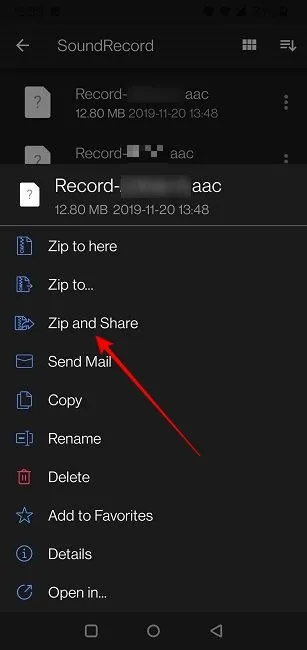
- Sélectionnez une application pour envoyer le fichier compressé.
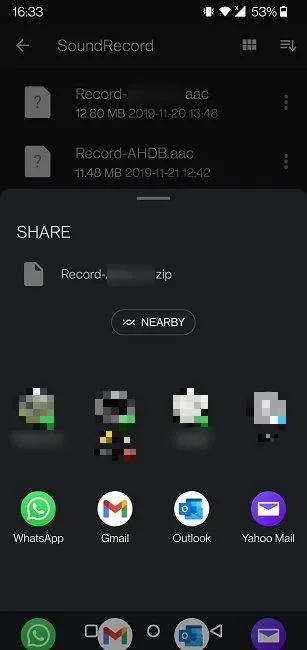
- Alternativement, vous pouvez choisir d’enregistrer l’archive sur Google Drive ou Dropbox (option « Zip to »). Malheureusement, il s’agit d’une option payante, vous ne pourrez donc pas en profiter si vous utilisez la version gratuite.
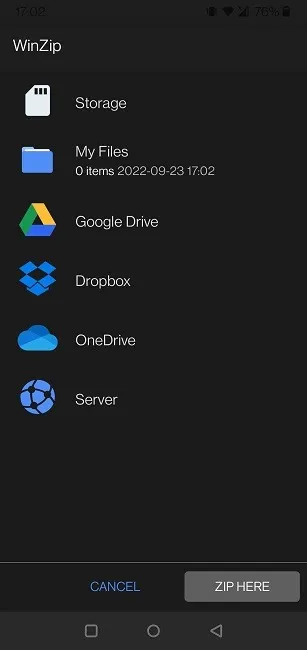
2. MP3, MP4 Audio Video Cutter, Trimmer, Converter
Si vous cherchez à économiser de l’espace sur votre appareil Android, vous pouvez utiliser une application de compression audio, telle que MP3, MP4 Audio video Cutter . La compression fonctionne différemment de l’archivage, donc à la fin du processus, vous aurez un fichier dont la taille est nettement plus petite que l’original.
- Ouvrez l’application et sélectionnez l’option « Convertisseur audio ».
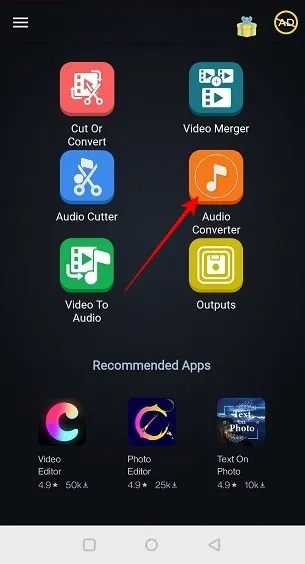
- Sélectionnez le ou les fichiers que vous souhaitez compresser dans la liste et appuyez sur « Suivant » en bas.
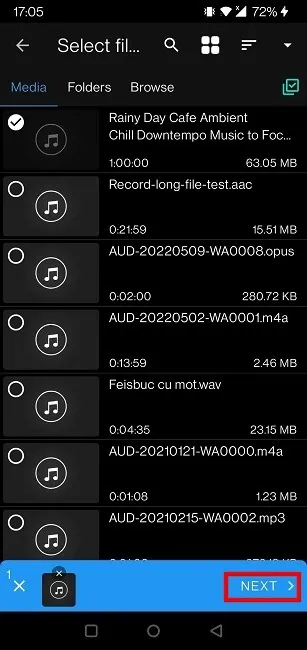
- Sur l’écran « Modifier », vous pouvez convertir le fichier dans un format différent, modifier le taux d’échantillonnage et plus encore. Cependant, ce que vous voulez rechercher, c’est la bascule « Compresser » que vous devez activer.
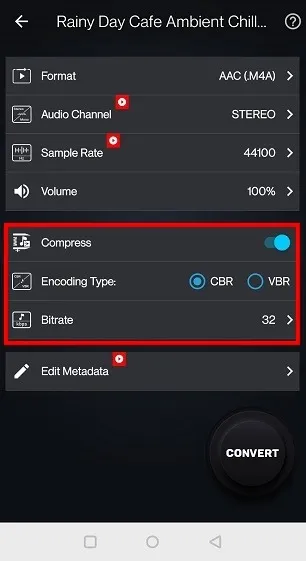
- Sélectionnez le « Type d’encodage » et le « Débit binaire » (assurez-vous d’en sélectionner un décent, si vous vous souciez de la qualité), puis appuyez sur « Convertir ».
- Nommez le fichier compressé, puis appuyez sur « Démarrer maintenant ».
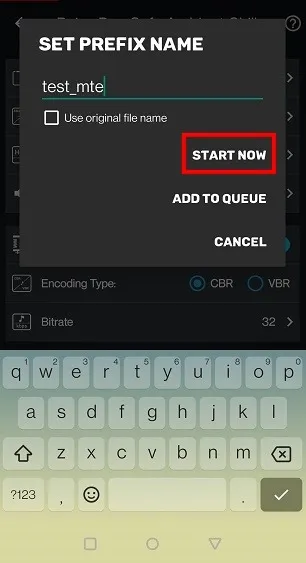
- Attendez que le processus soit terminé, puis vérifiez votre gestionnaire de fichiers. Recherchez le fichier compressé dans le dossier « Audio ».
Si vous ne souhaitez pas utiliser MP3, MP4 Audio Video Cutter pour une raison quelconque, une autre application de compression audio qui vaut la peine d’être essayée est MPA Audio Compressor .
3. Convertisseur audio
Si vous n’avez pas envie d’installer une application supplémentaire sur votre appareil Android, utilisez plutôt un outil Web, tel que Audio Converter. Vous devrez y accéder dans un navigateur mobile, comme Chrome ou Firefox. Malheureusement, l’outil Web n’est pas optimisé pour les mobiles, vous pouvez donc avoir un peu de mal à y naviguer. Du bon côté, l’outil vous permet de télécharger depuis un ordinateur, Google Docs/Dropbox et même un lien. Vous pouvez télécharger la plupart des fichiers audio, y compris. mp3,. wav,. mp4 et. flac.
- Accédez à la page Web du convertisseur audio .
- Appuyez sur le bouton « Ouvrir les fichiers ».
- Attendez que le programme télécharge votre fichier audio ou vidéo.
- Utilisez le curseur en bas pour définir la qualité de votre fichier. Vous pouvez également choisir de convertir votre fichier dans un format différent en cliquant sur l’un des onglets au-dessus du curseur.
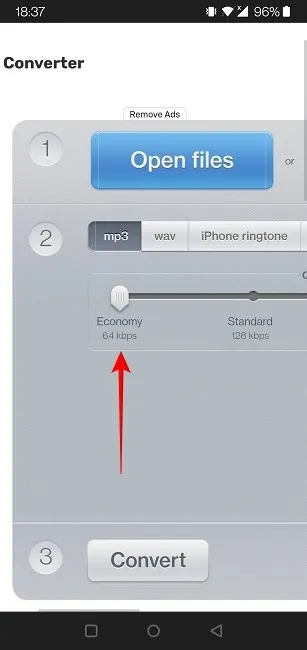
- Appuyez sur « Convertir ». Le fichier compressé sera téléchargé sur votre appareil.
- Si vous n’aimez pas la version non optimisée de ce site Web, convertissez vos fichiers sur PC, puis transférez les résultats sur votre appareil Android. Il existe plusieurs options pour déplacer rapidement des fichiers d’Android vers un PC et vice versa.
Questions fréquemment posées
La compression des fichiers affecte-t-elle la qualité des fichiers audio ?
Malheureusement oui. La plupart des outils gratuits utilisent une compression audio avec perte, ce qui finit par supprimer une bonne partie des données du fichier. Cela signifie que le fichier résultant affichera une qualité sonore réduite. Même ainsi, ce type de compression convient dans la plupart des cas, surtout si vous écoutez ces fichiers sur votre téléphone Android via des écouteurs. Vous ne remarquerez pas beaucoup de différence.
Qu’est-ce que la compression audio sans perte ?
La compression audio sans perte est une technique de compression qui conserve les données d’origine intactes. Optez pour cela si vous êtes un professionnel ou si vous possédez un casque haut de gamme pour vous assurer que vos fichiers audio sont de meilleure qualité, même sur votre appareil Android. Les fichiers résultants finiront par être beaucoup plus volumineux, mais du bon côté, la compression audio sans perte est disponible gratuitement via des outils tels que Monkey’s Audio .
Comment puis-je trouver facilement des fichiers volumineux (pas seulement audio) sur mon appareil ?
Vous pouvez le faire via votre application File Manager. Certains téléphones sont livrés avec un gestionnaire de fichiers par défaut qui assure le suivi des fichiers volumineux sur votre appareil et les regroupe sous une étiquette afin que vous puissiez y accéder facilement. Les applications tierces telles que le gestionnaire de fichiers sont également fournies avec cette option. Familiarisez-vous avec certaines des meilleures applications de gestion de fichiers pour votre téléphone.
Crédit image : pvproductions via Freepik . Toutes les captures d’écran par Alexandra Arici .



Laisser un commentaire